Blocktrader
CME R-クロス注文
Blocktrader ウィジェットでは、CME で RFQ と RFC クロス (R-クロス) の統合注文の送信をサポートしています。取引所は、クロス注文を実行する前に、「クロス注文のクォート要求 (RFQ)」メッセージを送信するようにメンバーに必須付けています。Blocktrader ウィジェットを使って、RFQ を手動で送信し、次に R-クロス注文を発注するか、または RFQ の送信後に設定時間内に注文を発注します。
クロス注文メッセージのクォート要求はすべての取引所参加者に配信され、TT の [RFQ Viewer] ウィジェットに表示されます。クロス注文が一度執行されると、[Order Book] (注文一覧)、[Fills] (約定状況)、[Audit Trail] (システム履歴) ウィジェットにて約定や注文ステータスが表示されます。
Blocktrader の CME R-クロス注文の表示
Blocktrader には、CME で R-クロス注文を発注するのに必要な次の欄が含まれています。
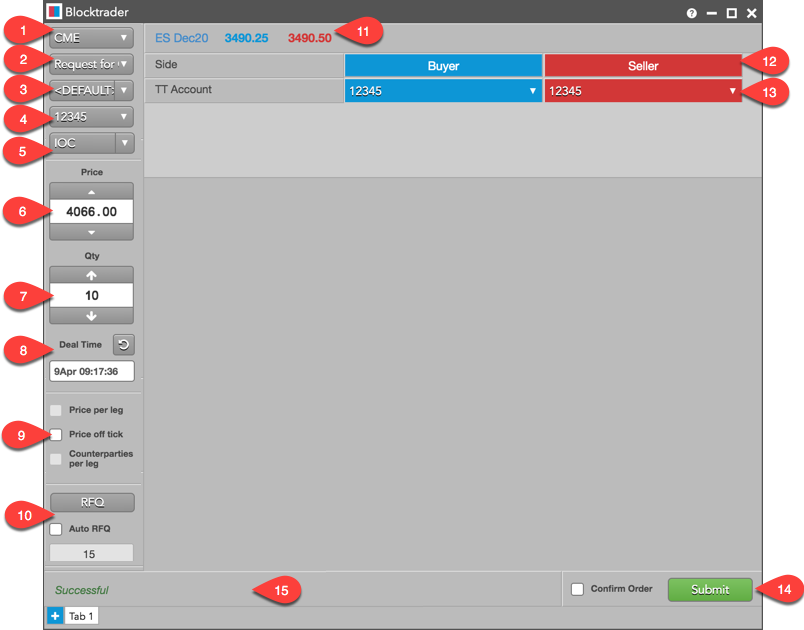
ウィジェットには以下が含まれます。
- Exchange セレクター: TT でサポートされている取引の記録を扱う取引所を一覧しています。
- Trade Type セレクター: 選択した取引所でサポートされている注文タイプを一覧しています。
- Profile セレクター: 取引所に注文を送信するための注文プロファイルを設定します。
- Account セレクター: Blocktrader を使って注文を発注するのに使用する口座を設定します。
- TIF selector: 注文で有効期限の制限を設定します。「Day」 または 「IOC」のいずれかを選択します。
- Price (価格): トランザクションの価格の入力に使用します。上下矢印を使って価格を設定することもできます。
- Quantity: 注文の買枚数または売枚数の入力に使用します。上下矢印を使って枚数を設定することもできます。
- Deal Time: トランザクションの時間の設定に使用されます。
- Price off tick (価格オフティック): これが有効な場合、表示値よりも小さなティックサイズをサポートしている銘柄に対し、レッグごとにオフティック値を入力できます。
- RFQ: 全ての取引所参加者に「クォートの要求応答」メッセージを送信します。
注: RFQ を送信する先の特定の取引所に対して口座を選択していることを確認してください。RFQ の口座の選択は [Preferences] (設定) → [Accounts] (口座) で行います。
- Auto RFQ: クロス注文の「クォートの要求応答」を送信し、設定した時間の間隔が経過すると、自動的に注文を送信します。
注: RFQ を送信する先の特定の取引所に対して口座を選択していることを確認してください。RFQ の口座の選択は [Preferences] (設定) → [Accounts] (口座) で行います。
- Instrument picker: [Market explorer] (銘柄検索) を開いて、取引所や銘柄、限月を検索または手動で選択します。
- Side: 買い手または売り手を設定します。買い手セルまたは売り手セルをクリックして、注文の売買側を設定します。
- TT Account: ブローカーと清算メンバー会社との間の合意どおり、取引所口座番号を設定します。この口座は、注文パネルで選択した口座の代わりに、買い手または売り手に使用されます。一覧されている口座は Setup のユーザー名に割り当てられます。
- Confirm Order と Submit: 注文を発注する前に注文を確認できます。[Submit] ボタンで、取引所に注文を送信します。注文の確認は既定で有効となっています。
- Message インジケーター: 注文が取引所に無事に送信されたかどうかを示します。: 注文が取引所に無事に送信されたかどうかを示します。注文を発注する前に、確認が必要かどうかを示しています。
TT での CME R-クロス注文の発注
クロス注文を発注する前に、以下の内容を考慮してください。
- ホールセール注文が [Setup] で口座に有効化されていることを確認してください。
- 取引所に問い合わせて、銘柄が RFQ に対して適格であることを確認してください。
- Blocktrader で [Auto RFQ] を使用して RFQ と注文の発注 (RFC) の間で各自の時間の間隔を設定する場合は、銘柄の適切な時間の間隔について、取引所に連絡するか取引所の規定を参照してください。
以下には、Blocktrader で設定され発注されたクロス注文の例を示しています。
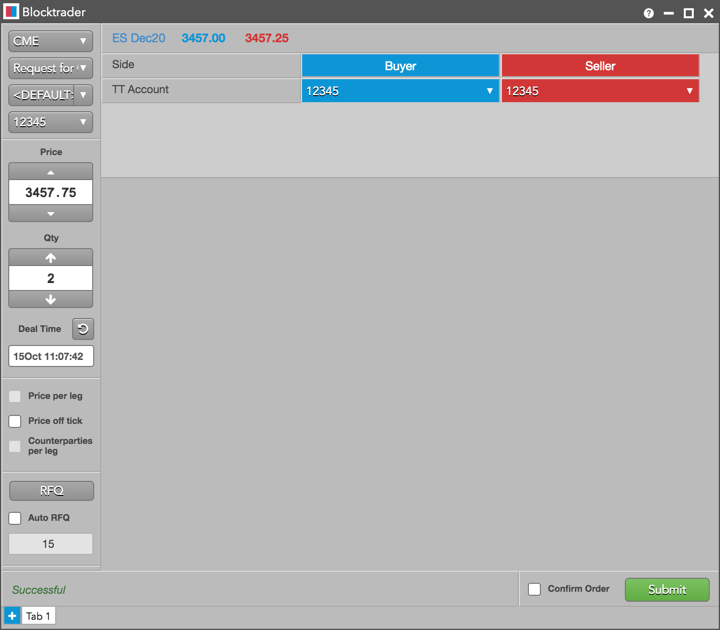
TT で CME R-クロス注文を発注するには
- ワークスペース タイトルバーの [Widgets] をクリックして、[Miscellaneous] - [Blocktrader] を選択します。
- Blocktrader ウィジェットの取引所セレクターをクリックして [CME] をクリックします。
- 取引タイプ セレクターをクリックして、「クロス要求」を選択します。
- 銘柄ピッカーを使ってトランザクションの各レッグに限月を選択します。
- 取引所にトランザクションを送信するための口座を選択します。
- 取引の [価格] 欄と [枚数] 欄を設定します。
- 取引のトランザクション時間を設定します。
- 表示されているティックよりも小さなティック サイズをサポートしている銘柄に関しては、[Price off tick] を確認して、注文にオフ ティック価格を入力できます。
- [Side] 欄にて、[Buyer] や [Seller] をクリックして注文の発注側を決定します。
- [TT Account] をクリックして、ブローカーと清算メンバー会社との間の合意どおり、執行口座番号を選択します。
- [RFQ] または [Auto RFQ] をクリックして時間の間隔を設定します。
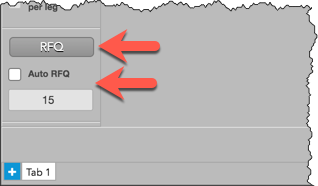
注: CME は RFQ を最初に送信し、銘柄によっては 5 ~ 30秒待機して、次に RFC を送信することを要件付けています。
ヒント: [RFQ Viewer] ウィジェットの [Elapsed] (経過) 列には、RFQ が発注された経過時間が表示されます。
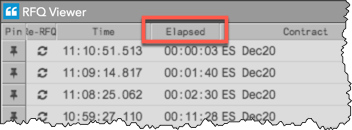
- [Submit] (送信) をクリックします。
注: Blocktrader で、既定で注文を確認するように要求が表示されます。注文を確認して [Submit] をクリックします。Blocktrader ウィジェットの [Confirm order] のチェックをオフにして、注文の確認を無効化できます。